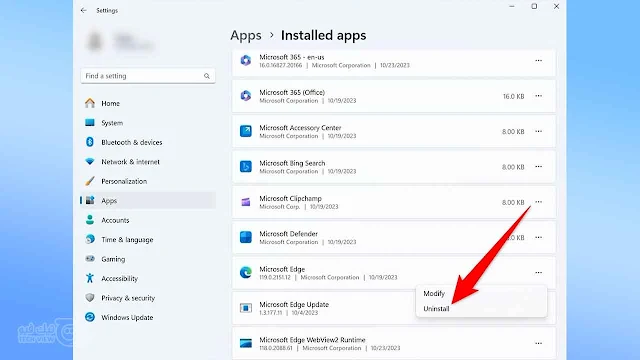اندلع الجدل عندما نشرت شركة مايكروسوفت صفحة ويب مزيفة بعنوان " كيفية إلغاء تثبيت Microsoft Edge؟ ". فعندما بحث المستخدمون عن طرق لإلغاء تثبيت Microsoft Edge، رأوا صفحة رسمية لشركة مايكروسوفت، والتي بدلاً من الإجابة على السؤال، فعلت العكس تماماً، حيث ذكرت جميع الفوائد التي تحصل عليها عند استخدام مايكروسوفت Edge وتجاهلت عملية إلغاء التثبيت بالكامل.
تعرف على خطوات إلغاء تثبيت Microsoft Edge من Windows 11 و 10؟
في هذا المقال، سنشارك الخطوات اللازمة لإلغاء تثبيت متصفح مايكروسوفت إيدج نهائياً من ويندوز 11 و 10. ستكون الخطوات المذكورة مناسبة للجميع، بغض النظر عن مكان إقامتهم حول العالم. دعنا ننتقل مباشرة إلى الخطوات.
1 - إلغاء تثبيت متصفح مايكروسوفت إيدج للمستخدمين في أوروبا
- قم بالدخول الى إعدادات Windows . يمكن القيام بذلك بالنقر بزر الماوس الأيمن فوق شعار Windows على شريط المهام واختيار الإعدادات من القائمة التي تظهر. أو الضغط على مفتاحي Win+I معاً.
- حدد " التطبيقات - Apps ".
- اختر " التطبيقات المثبتة - Installed Apps ".
- حدد موقع Microsoft Edge أو ابحث عن المتصفح في شريط البحث المخصص.
- انقر على قائمة النقاط الثلاث وحدد إلغاء التثبيت Uninstall .
- حدد إلغاء التثبيت مرة أخرى لتأكيد الإجراء الخاص بك.
هذه هي الطريقة السهلة التي يمكن بها لمستخدمي Windows 10 و11 في أوروبا إلغاء تثبيت متصفح Microsoft Edge من أجهزة الكمبيوتر الخاصة بهم. ومع ذلك، إذا كنت لا تقيم هناك، فيجب عليك الانتقال إلى القسم التالي.
2 - إلغاء تثبيت متصفح مايكروسوفت إيدج للمستخدمين خارج الاتحاد الأوروبي
لإلغاء تثبيت Microsoft Edge من جهاز الكمبيوتر الذي يعمل بنظام Windows 11 أو Windows 10 للمستخدمين خارج الاتحاد الأوروبي اتبع الخطوات التالية:
- قم بزيارة الموقع الرسمي لبرنامج Wise Program Uninstaller وقم بتنزيل البرنامج على جهاز الكمبيوتر الخاص بك.
- قم تثبيت البرنامج.
- من الجزء الأيسر، انقر فوق تطبيقات سطح المكتب Desktop apps .
- من الجانب الأيمن، حدد Microsoft Edge ، ثم انقر فوق إلغاء التثبيت بالقوة Force Uninstall .
- انقر فوق " نعم - Yes " لتأكيد الإجراء الخاص بك.
- في المربع الذي سيظهر لك والذي يطلب منك الإذن بحذف جميع ملفات التسجيل المرتبطة بـ Microsoft Edge، انقر فوق تحديد الكل Select All ، ثم اضغط على إزالة Remove .
- انقر فوق موافق OK لإلغاء تثبيت Microsoft Edge من جهاز الكمبيوتر الخاص بك.
هناك احتمال أن يعود متصفح Microsoft Edge إلى العمل بمجرد تثبيت تحديث جديد لنظام التشغيل Windows. لذا، عليك تكرار العملية بأكملها مرة أخرى للتخلص من متصفح Edge من جهاز الكمبيوتر الذي يعمل بنظامي التشغيل Windows 11 و10 عند كل تحديث جديد للنظام.